Pobierz i zainstaluj Microsoft Teams na moim telefonie i komputerze
Korzystaj z Microsoft Teams z dowolnego miejsca za pośrednictwem telefonu lub komputera. Zainstaluj aplikacje Microsoft na maksymalnie 5 urządzeniach na użytkownika.
Wymagania: aby wykonać poniższe kroki, musisz posiadać plan Online Biznes Podstawowy, Biznes Profesjonalny, Zabezpieczenia Premium lub Biznes Enterprise.
- W przypadku zakupów lub aktualizacji dokonanych po 1 października 2024 r. plany Business Enterprise nie obejmują usługi Teams. Nie dotyczy to planów Business Enterprise zakupionych lub zaktualizowanych przed tą datą.
- Jeśli masz plan Online Biznes Podstawy, możesz pobrać aplikację Teams, ale nie możesz pobrać żadnej z pozostałych aplikacji Microsoft 365.
- Zaloguj się w panelu Poczty e-mail i Office:
- Zaloguj się jako użytkownik, przy użyciu swojego adresu e-mail i hasła.
- Zaloguj się jako właściciel konta, korzystając z nazwy użytkownika i hasła GoDaddy.
- W panelu E-mail i Biuro wybierz opcję Pobierz pakiet Office. Otworzy się przewodnik powitalny Microsoft 365.
- Po lewej stronie wybierz opcję Aplikacje.
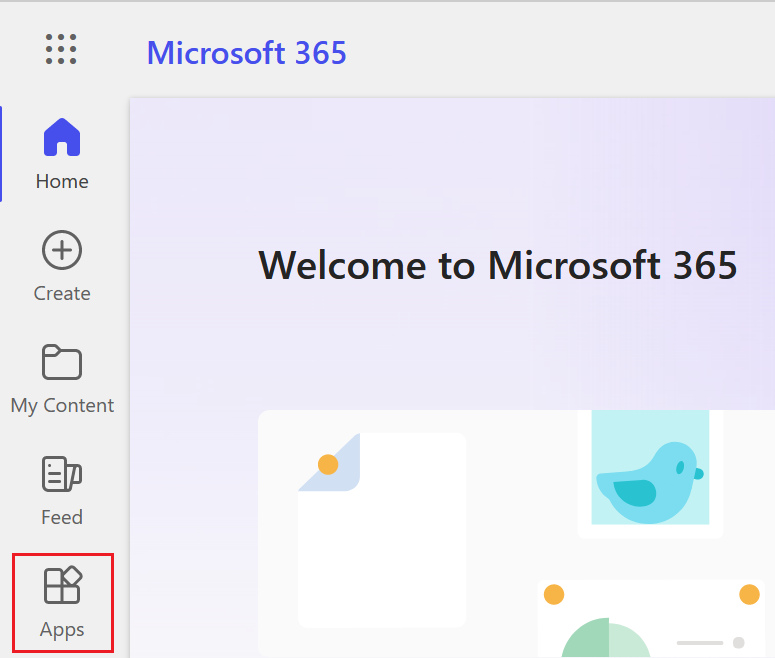
- Wybierz opcję Teams. Jeśli nie widzisz opcji Teams, wybierz Wszystkie aplikacje.
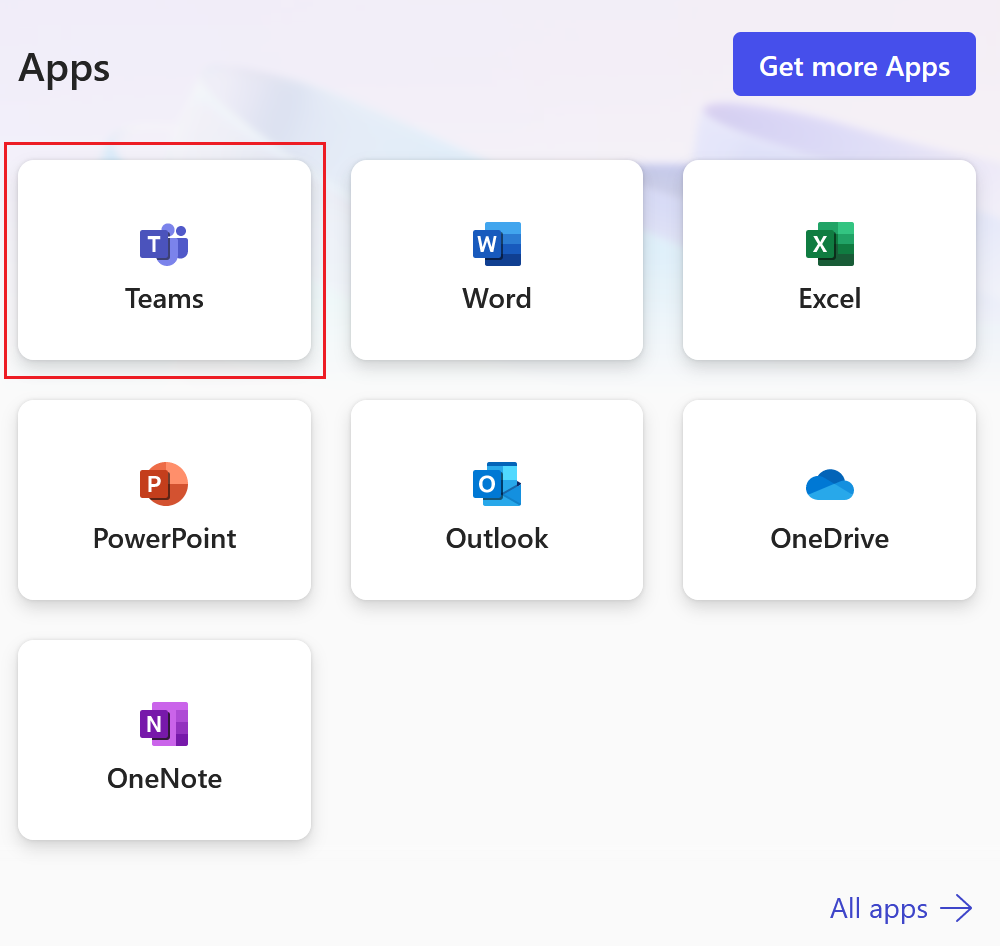
- Po załadowaniu aplikacji Teams w prawym górnym rogu wybierz menu ustawień, a następnie opcję Pobierz aplikację klasyczną lub Pobierz aplikację mobilną.
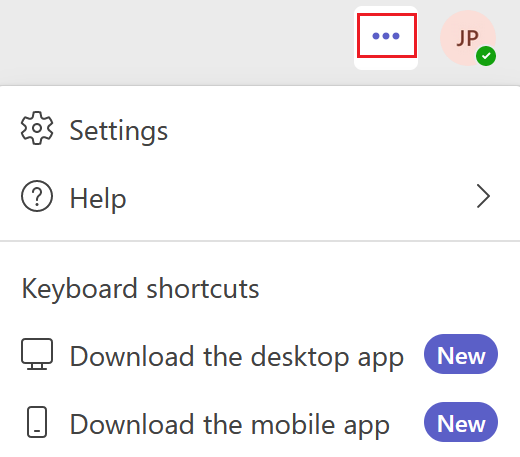
- Jeśli pracujesz na komputerze, zapisz i uruchom pobrany plik. Jeśli używasz telefonu, zeskanuj kod QR, aby rozpocząć pobieranie.
- Zaloguj się, podając adres e-mail i hasło używane w usłudze Microsoft 365.
Teraz masz aplikację Teams na swoim urządzeniu.
Powiązany krok
- Pobierz wszystkie aplikacje komputerowe Microsoft 365, w tym Teams, w swoim panelu poczty e-mail i Office.